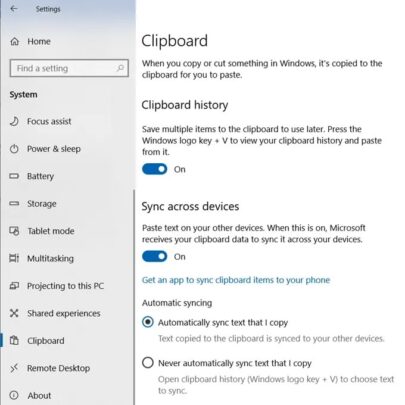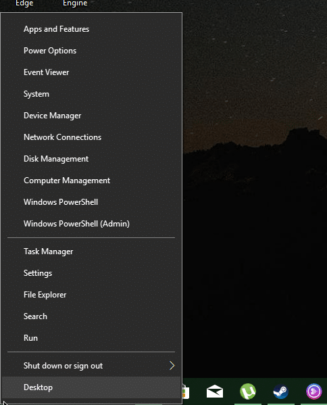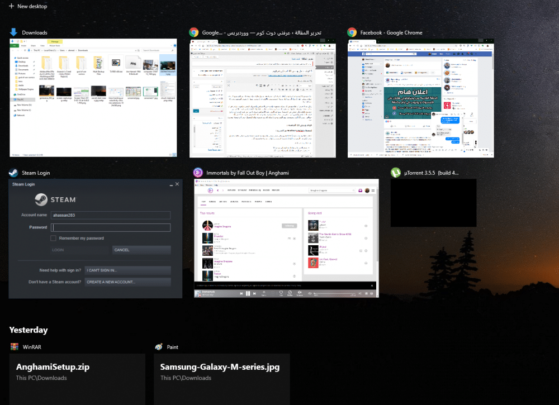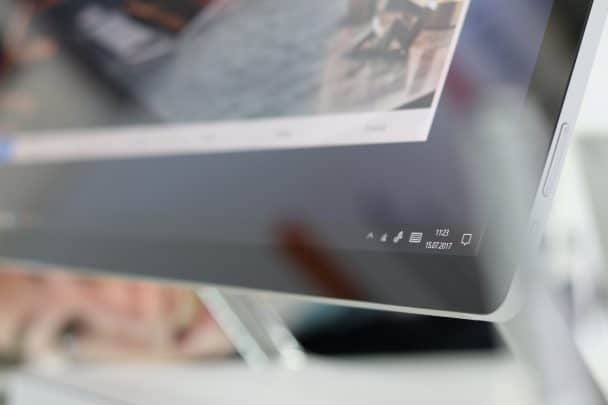
فوائد ويندوز 10 ومميزاته كثيرة وفي أوقات كثيرة تكون مميزة وقد تسهل عليك حياتك وتعاملك مع الويندوز ولكن لأن النظام منتشر وهو الإختيار الوحيد أمام غالبية المستخدمين فالكثيرون لا يبثحون عنها ولا يتعبون أنفسهم بمحاولة إستكشافها .
إقرأ أيضاً : كيفية عمل كلمة سر لمجلد Folder بدون برامج على ويندوز 10
ولكن هذ لا يعني أن نظام ويندوز 10 يمتلك مجموعة واسعة من الخصائص والمميزات المميزة والفريدة والتي فور أن تبدأ بإستخدامها وتعتاد عليها ستشعر بأنك لم تكن تستخدم النظام سابقاً وأنك أضعت على نفسك الكثير من المجهود والوقت ولن تتمكن من الإستغناء عنها بعد اليوم ، هذه الخصائص تتنوع ما بين أمور كنت تحتاج إلى برامج طرف ثالث لتقوم بها وبين أمور ستغير من شكل النظام وتضيف بعض لمسات التخصيص عليه ، لتتأكد من أن خصائص ويندوز 10 التي سنتحدث عنها اليوم موجودة لديك تأكد من تحديث نظام التشغيل حتى آخر نسخة موجودة منه .
فوائد ويندوز 10 المخفية :
إستخدام Windows Luncher مع الأندرويد :
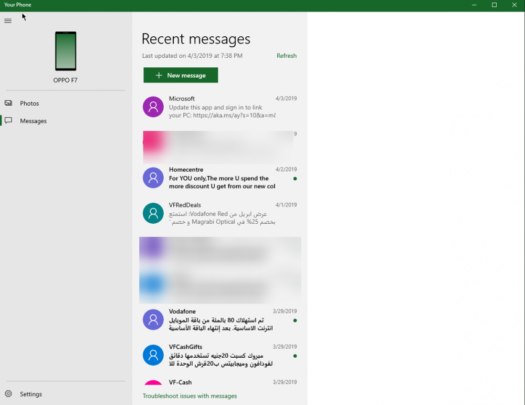
أطلقت مايكروسوفت مؤخراً هذا التطبيق على متجر جوجل بلاي وعندما تقوم بتحميله وتثبيته على هاتفك تحصل على الكثير من المميزات والطرق الجديدة لإستخدام الهاتف وتزامنه مع ويندوز 10 .
مع هذا البرنامج يمكنك :
- عرض الصور على هاتفك ونقلهم إلى ويندوز 10
- إرسال رسائل من هاتفك بإستخدام ويندوز 10
- يمكنك أن تستعرض الـ Timeline الخاص بويندوز 10 من داخل الهاتف
- يمكنك عرض البرامج التي تعمل على الهاتف مباشرةً على شاشة الويندوز بإستخدام خاصية الـ Mirroring
- إرسال المواقع والصفحات مباشرةً من الهاتف إلى الحاسب .
لتقوم بإستخدام البرنامج وتوصيل ويندوز 10 مع الهاتف كل ما عليك فعله هو تثبيت Windows Launcher app وبرنامج Your Phone Companion على الهاتف ومن ثم التوجه إلى جهاز الكومبيوتر الخاص بك والقيام بالتالي :
- إضغط على قائمة Start ومن ثم Phone ومن ثم Link Your Phone
- إن وجدت هاتفك فلا مشكلة ويمكنك ان تعمل مباشرةً وإن لم تجده إضغط على Add a phone لتضيفه
يمكنك ايضاً أن تقوم بتحميل برنامج Your phone لتتحكم في هاتفك وتتمكن من نقل الصور والملفات بشكل سهل بين الجهازين دون عناء .
حفظ الـ Clipboard عبر الإنترنت ومزامنتها مع مختلف الأجهزة .
منذ لحظات كنت أفكر في الحصول على برنامج للقيام بنفس هذه المهمة ، وهي مهمة بسيطة للغاية ولكن كنت تحتاج إلى برامج طرف ثالث لتتمكن من القيام بها وهي تعتمد بكل سهولة على حفظ قائمة النسخ واللصق الخاصة بك إلى سيرفر خارجي لتتمكن من مشاركتها والوصول إليها من أي جهاز تستخدمه .
لتفعيل هذه الخاصية قم بالتالي :
- توجه إلى قائمة Settings ومن ثم Clipboard
- بعد ذلك قم بتفعيل إختيارين الأول وهو Clipboard والثاني Sync Across cloud
بعدما تفعل هذه الخاصية ولإستخدامها بشكل يوم قم بنسخ الأمر الذي تريد نسخه كما إعتدت ومن ثم إضغط على الزر الذي يحمل علامة الويندوز وحرف الـ V لتقوم بلصق ما قمت بنسخه إلى المحفظة التي ستعمل على إرسالها إلى الـ Cloud .
بالطبع إستخدام هذه الخاصية سيعني انك حتى إن أغلقت الجهاز فإن ما قمت بنسخه سيظل محفوظاً حتى تقوم بمسحه بشكل تلقائي .
برنامج Snip & Skitch
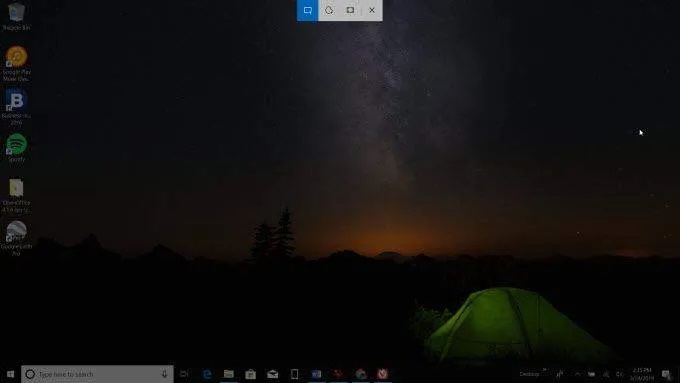
هذا البرنامج هو التطور الطبيعي لما رأيناه سابقاً وهو الـ Snipping Tool التي كانت تعمل على إلتقاط جزء من الشاشة Screenshot ، البرنامج جيد فعلاً وبالنسبة للمستخدمين الذين لا يحتاجون إلى إختيارات كثيرة فهذا البرنامج اكثر من كافي ليتمكنوا من إلتقاط جزء معين من الشاشة والتعديل عليه .
يمكنك تفعيل البرنامج من خلال البحث عنه من قائمة إبدأ أو بكل بساطة الضغط على أزرار Shift ثم علامة الويندوز ثم حرف S .
قائمة إبدأ السرية .
يمكنك الوصول إلى قائمة إبدأ كما كنت معتاداً عليها في الماضي بطريقة سهلة للغاية ولكنها قد لا تكون معروفة للبعض ، بل قد تكون جربتها مسبقاً ولكن لم تعرف مالذي وصلت إليه وكيف وصلت إليه .
كل ما عليك فعله هو الضغط بزر الفأرة الأيمن على قائمة إبدأ لتحصل على القائمة بشكلها التقليدي للغاية وبكل الأمور الأخرى التي إعتدت عليها .
وضع الـ Task View
هذا واحد من الفوائد والمميزات المدهشة التي ظهرت في النسخ الجديدة من ويندوز 10 والتي تعطي جهازك شكل الأجهزة التي تدعم شاشات اللمس لترى كل النوافذ بشكل مكبر قليلاً لتعرف مالذي يعرض في كل نافذة دون غيره ولتقدم لك فكرة عنه ، وفي الحقيقة الوصول إليها سهل للغاية .
كل ما عليك فعله هو الضغط على الزر الذي يبدو كشريط فيلم بجانب رمز كورتانا او البحث على حسب نسخة الويندوز خاصتك .